

Puede personalizar la imagen de la pantalla de bloqueo de Windows 10. Tiene la opción de establecer una imagen de su elección como fondo de la pantalla de bloqueo o configurar una presentación de diapositivas. Una tercera opción le permite habilitar 'Windows Spotlight', que busca fotos de Bing y las configura como fondo de pantalla. Se almacenan localmente en su sistema como archivos temporales. Si realmente te gusta una foto, puedes buscarla y configurarla como fondo de escritorio. Si desea automatizar esto, pruebe Lock Screen Reflection . Es una utilidad gratuita de Windows que configurará la imagen de Windows Spotlight como fondo de pantalla. Funciona solo si tiene Windows Spotlight encendido para la pantalla de bloqueo. Aquà puede configurar la imagen de Windows Spotlight como fondo de pantalla, tanto manualmente como a través de una aplicación.
Paso 1: Encontrar dónde se guardan las imágenes de Windows 10 Spotlight. Para hacerlo, abra el Explorador de archivos e ingrese la siguiente ubicación. Reemplace 'Nombre de usuario' con su propio nombre de usuario.
C: Users Nombre de usuario AppData Local Packages Microsoft.Windows.ContentDeliveryManager_cw5n1h2txyewy LocalState Assets
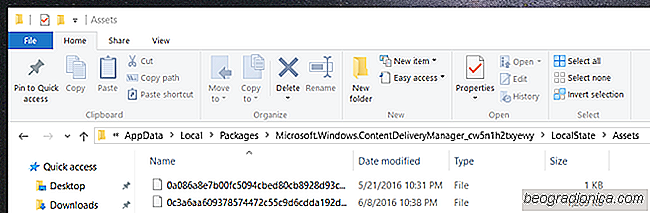
La carpeta que abra contendrá montones y montones de archivos no identificados.
Paso 2: Copie todos los archivos de esta carpeta en una ubicación diferente. Los archivos son una combinación de imágenes de fondo de pantalla y pequeñas miniaturas utilizadas por Windows 10 para anuncios. Para facilitar el proceso de clasificación, clasifique los archivos por tamaño. Las imágenes de fondo de pantalla obviamente serán más grandes.

CĂłmo acceder al BIOS en su PC
El BIOS es el sistema básico de entrada / salida que viene con todas las computadoras portátiles y de escritorio del mercado. Normalmente no tiene que usarlo si tiene Windows instalado. De hecho, hay pocas razones para necesitar acceder a ella en primer lugar. Dicho eso, no es algo que nunca necesites cambiar.

CĂłmo instalar y desinstalar cĂłdecs en Windows 10
Los códecs son necesarios para reproducir archivos multimedia y abrir ciertos tipos de archivos. Los sistemas operativos de escritorio ya tienen por defecto algunos códecs instalados. Estos códecs están pensados ​​para tipos de archivos comunes como MP4 y MP3. Para formatos de archivo propietarios menos comunes, debe instalar un códec.